Vienkārša un ātra Android sakņu rokasgrāmata

Pēc Android tālruņa saknes piekļuves iegūšanas jums ir pilnīga piekļuve sistēmai un varat palaist daudzu veidu lietotnes, kurām nepieciešama saknes piekļuve.
Horizontālas vai vertikālas līnijas, kas parādās tālruņa ekrānā, ir slikta zīme. Iesim tieši iekšā, vai ne? Nu, tie parasti neparādās pēkšņi. Kaut kas tos ir izraisījis, un parasti tie ir nejauši kritieni vai ūdens bojājumi, cita starpā. Šajā rokasgrāmatā mēs izpētīsim, kas varētu izraisīt šīs neparastās horizontālās vai vertikālās līnijas, un kā jūs varat tās novērst.
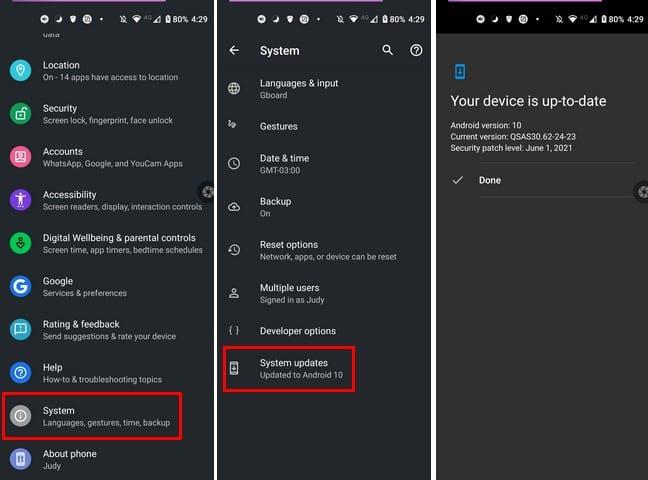
Ja terminālī jau izmantojat jaunāko OS versiju, pārejiet uz nākamo darbību. Atveriet sadaļu Iestatījumi , pieskarieties Sistēmas atjaunināšana un pārbaudiet, vai nav atjauninājumu. Pagaidiet, līdz ierīce lejupielādē un instalē jaunāko Android versiju, un pēc tam restartējiet to.
Ja tālruņa aizsardzībai izmantojat vāciņu, noņemiet to uz dažām minūtēm. Pēc tam izslēdziet tālruni un izņemiet SIM karti un akumulatoru ( ja jums ir noņemams akumulators ).
Novietojiet ierīci uz aukstas virsmas un atstājiet to uz pāris minūtēm. Pēc tam atkārtoti ievietojiet SIM karti un akumulatoru. Ja rodas pārkaršanas problēmas, tas palīdzēs ierīcei nedaudz atdzist.
Ja dažas no jūsu terminālī instalētajām lietotnēm traucē jūsu displeju, problēmai vajadzētu novērsties drošajā režīmā . Lai iespējotu drošo režīmu , nospiediet un turiet barošanas pogu . Kad ekrānā tiek parādīta opcija Izslēgt , pieskarieties tai un turiet. Atlasiet opciju Reboot to Safe Mode, kad tā kļūst pieejama.
Ja problēma ir novērsta drošajā režīmā, tas norāda, ka problēmu rada kāda no jūsu lietotnēm. Pārstartējiet termināli kā parasti un atinstalējiet nesen instalētās lietotnes, līdz esat identificējis vainīgo.
Pirms ierīces atiestatīšanas uz rūpnīcas iestatījumiem, neaizmirstiet dublēt visu . Pēc tam atveriet sadaļu Iestatījumi un atlasiet Dublēšana un atiestatīšana . Pieskarieties Atiestatīt un atlasiet opciju Rūpnīcas atiestatīšana . Tas izdzēsīs visus datus un atjaunos tālruņa rūpnīcas iestatījumus.
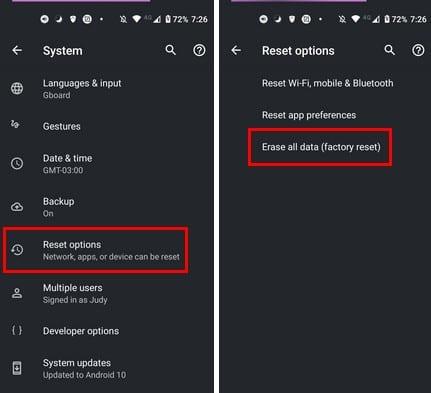
Ja šīs kaitinošās līnijas nepazudīs, visticamāk, jūsu aparatūra ir bojāta. Dodieties uz pilnvarotu remontdarbnīcu un lūdziet speciālistu pārbaudīt ierīci. Atkarībā no tā, ko viņi atrod, iespējams, būs jānomaina displejs.
Instalējiet jaunākos Android atjauninājumus un restartējiet ierīci, ja tālruņa ekrānā parādās dīvainas horizontālas vai vertikālas līnijas. Pēc tam noņemiet korpusu un izņemiet akumulatoru un SIM karti. Iespējojiet drošo režīmu un pārbaudiet, vai problēma joprojām pastāv. Ja tā notiek, atiestatiet termināļa rūpnīcas iestatījumus un dodieties uz pilnvarotu remontdarbnīcu.
Vai jums izdevās novērst problēmu? Vai tā bija ar lietotni, programmatūru vai aparatūru saistīta problēma? Paziņojiet mums tālāk sniegtajos komentāros.
Pēc Android tālruņa saknes piekļuves iegūšanas jums ir pilnīga piekļuve sistēmai un varat palaist daudzu veidu lietotnes, kurām nepieciešama saknes piekļuve.
Android tālruņa pogas nav paredzētas tikai skaļuma regulēšanai vai ekrāna aktivizēšanai. Ar dažām vienkāršām izmaiņām tās var kļūt par īsinājumtaustiņiem ātrai fotoattēla uzņemšanai, dziesmu izlaišanai, lietotņu palaišanai vai pat ārkārtas funkciju aktivizēšanai.
Ja atstājāt klēpjdatoru darbā un jums steidzami jānosūta ziņojums priekšniekam, ko jums vajadzētu darīt? Izmantojiet savu viedtālruni. Vēl sarežģītāk — pārvērtiet savu tālruni par datoru, lai vieglāk veiktu vairākus uzdevumus vienlaikus.
Android 16 ir bloķēšanas ekrāna logrīki, lai jūs varētu mainīt bloķēšanas ekrānu pēc savas patikas, padarot bloķēšanas ekrānu daudz noderīgāku.
Android režīms “Attēls attēlā” palīdzēs samazināt video izmēru un skatīties to attēla attēlā režīmā, skatoties video citā saskarnē, lai jūs varētu darīt citas lietas.
Video rediģēšana operētājsistēmā Android kļūs vienkārša, pateicoties labākajām video rediģēšanas lietotnēm un programmatūrai, ko mēs uzskaitām šajā rakstā. Pārliecinieties, ka jums būs skaisti, maģiski un eleganti fotoattēli, ko kopīgot ar draugiem Facebook vai Instagram.
Android Debug Bridge (ADB) ir jaudīgs un daudzpusīgs rīks, kas ļauj veikt daudzas darbības, piemēram, atrast žurnālus, instalēt un atinstalēt lietotnes, pārsūtīt failus, root un flash pielāgotas ROM, kā arī izveidot ierīču dublējumkopijas.
Ar automātisko lietojumprogrammu klikšķināšanu. Jums nebūs daudz jādara, spēlējot spēles, izmantojot lietojumprogrammas vai veicot ierīcē pieejamos uzdevumus.
Lai gan nav brīnumlīdzekļa, nelielas izmaiņas ierīces uzlādes, lietošanas un glabāšanas veidā var būtiski palēnināt akumulatora nodilumu.
Tālrunis, ko daudzi cilvēki šobrīd iecienījuši, ir OnePlus 13, jo papildus izcilai aparatūrai tam ir arī funkcija, kas pastāv jau gadu desmitiem: infrasarkanais sensors (IR Blaster).
Google Play ir ērts, drošs un labi darbojas lielākajai daļai cilvēku. Taču ir vesela pasaule alternatīvu lietotņu veikalu — daži piedāvā atvērtību, citi piešķir prioritāti privātumam, bet citi ir vienkārši jautra pārmaiņa par laika pavadīšanu.
TWRP ļauj lietotājiem saglabāt, instalēt, dublēt un atjaunot programmaparatūru savās ierīcēs, neuztraucoties par ierīces stāvokļa ietekmēšanu, veicot sakņošanu, mirgošanu vai instalējot jaunu programmaparatūru Android ierīcēs.
Ja domājat, ka labi pazīstat savu Galaxy ierīci, Good Lock parādīs, cik daudz vairāk tā spēj.
Lielākā daļa no mums izturas pret sava viedtālruņa uzlādes portu tā, it kā tā vienīgais uzdevums būtu uzturēt akumulatoru. Taču šī mazā pieslēgvieta ir daudz jaudīgāka, nekā varētu šķist.
Ja esat noguris no vispārīgiem padomiem, kas nekad nedarbojas, šeit ir daži, kas nemanāmi maina jūsu fotografēšanas veidu.
Lielākā daļa bērnu dod priekšroku spēlēties, nevis mācīties. Tomēr šīs mobilās spēles, kas ir gan izglītojošas, gan izklaidējošas, patiks maziem bērniem.
Apskati digitālo labsajūtu savā Samsung tālrunī, lai redzētu, cik daudz laika dienas laikā pavadi pie tālruņa!
Viltus zvanu lietotne palīdz jums izveidot zvanus no sava tālruņa, lai izvairītos no neērtām, nevēlamām situācijām.
Ja patiešām vēlaties aizsargāt savu tālruni, ir pienācis laiks sākt to bloķēt, lai novērstu zādzības, kā arī pasargātu to no uzlaušanas un krāpniecības.
Samsung tālruņa USB ports ir paredzēts ne tikai uzlādei. Sākot ar tālruņa pārvēršanu par galda datoru un beidzot ar citu ierīču barošanu, šīs mazpazīstamās lietotnes mainīs jūsu ierīces lietošanas veidu.
Pēc Android tālruņa saknes piekļuves iegūšanas jums ir pilnīga piekļuve sistēmai un varat palaist daudzu veidu lietotnes, kurām nepieciešama saknes piekļuve.
Android tālruņa pogas nav paredzētas tikai skaļuma regulēšanai vai ekrāna aktivizēšanai. Ar dažām vienkāršām izmaiņām tās var kļūt par īsinājumtaustiņiem ātrai fotoattēla uzņemšanai, dziesmu izlaišanai, lietotņu palaišanai vai pat ārkārtas funkciju aktivizēšanai.
Ja atstājāt klēpjdatoru darbā un jums steidzami jānosūta ziņojums priekšniekam, ko jums vajadzētu darīt? Izmantojiet savu viedtālruni. Vēl sarežģītāk — pārvērtiet savu tālruni par datoru, lai vieglāk veiktu vairākus uzdevumus vienlaikus.
Android 16 ir bloķēšanas ekrāna logrīki, lai jūs varētu mainīt bloķēšanas ekrānu pēc savas patikas, padarot bloķēšanas ekrānu daudz noderīgāku.
Android režīms “Attēls attēlā” palīdzēs samazināt video izmēru un skatīties to attēla attēlā režīmā, skatoties video citā saskarnē, lai jūs varētu darīt citas lietas.
Video rediģēšana operētājsistēmā Android kļūs vienkārša, pateicoties labākajām video rediģēšanas lietotnēm un programmatūrai, ko mēs uzskaitām šajā rakstā. Pārliecinieties, ka jums būs skaisti, maģiski un eleganti fotoattēli, ko kopīgot ar draugiem Facebook vai Instagram.
Android Debug Bridge (ADB) ir jaudīgs un daudzpusīgs rīks, kas ļauj veikt daudzas darbības, piemēram, atrast žurnālus, instalēt un atinstalēt lietotnes, pārsūtīt failus, root un flash pielāgotas ROM, kā arī izveidot ierīču dublējumkopijas.
Ar automātisko lietojumprogrammu klikšķināšanu. Jums nebūs daudz jādara, spēlējot spēles, izmantojot lietojumprogrammas vai veicot ierīcē pieejamos uzdevumus.
Lai gan nav brīnumlīdzekļa, nelielas izmaiņas ierīces uzlādes, lietošanas un glabāšanas veidā var būtiski palēnināt akumulatora nodilumu.
Tālrunis, ko daudzi cilvēki šobrīd iecienījuši, ir OnePlus 13, jo papildus izcilai aparatūrai tam ir arī funkcija, kas pastāv jau gadu desmitiem: infrasarkanais sensors (IR Blaster).
















